Πώς να απενεργοποιήσετε το iMessage σε Mac
Τι να ξέρετε
- Ανοίξτε τα Μηνύματα > κάντε κλικ Μηνύματα > Προτιμήσεις > iMessage > Αποσύνδεση > Αποσύνδεση.
- Απενεργοποίηση ειδοποιήσεων: μήλο μενού > Επιλογές συστήματος > Ειδοποιήσεις > Μηνύματα > εναλλαγή Να επιτρέπονται οι Ειδοποιήσεις από τα Μηνύματα σε εκρού/λευκό.
- Προσωρινός αποκλεισμός ειδοποιήσεων: Κέντρο ειδοποιήσεων > Ειδοποιήσεις > μετακινήστε το Μην ενοχλείτε ρυθμιστικό σε ενεργοποίηση/μπλε.
Αυτό το άρθρο εξηγεί τρεις τρόπους διαχείρισης ή απενεργοποίησης του iMessage σε Mac.
Αυτό το άρθρο γράφτηκε χρησιμοποιώντας macOS 10.15 (Catalina). Οι βασικές έννοιες ισχύουν τόσο για παλαιότερες όσο και νεότερες εκδόσεις του macOS, αλλά τα ακριβή βήματα ενδέχεται να διαφέρουν ελαφρώς ανάλογα με την έκδοση του λειτουργικού συστήματος που διαθέτετε.
Πώς μπορώ να απενεργοποιήσω το iMessage στο Mac μου;
Όπως αναφέρθηκε προηγουμένως, έχετε δύο επιλογές όταν πρόκειται να απενεργοποιήσετε το iMessage σε Mac: να απενεργοποιήσετε πλήρως το πρόγραμμα ή απλώς να αποκρύψετε τις ειδοποιήσεις.
Πώς να απενεργοποιήσετε πλήρως το iMessage σε Mac
Εάν δεν θέλετε ποτέ να λαμβάνετε μηνύματα κειμένου μέσω iMessage στο Mac σας, απενεργοποιήστε το πρόγραμμα ακολουθώντας αυτά τα βήματα
Ανοίξτε την εφαρμογή Μηνύματα.
-
Κάντε κλικ Μηνύματα.
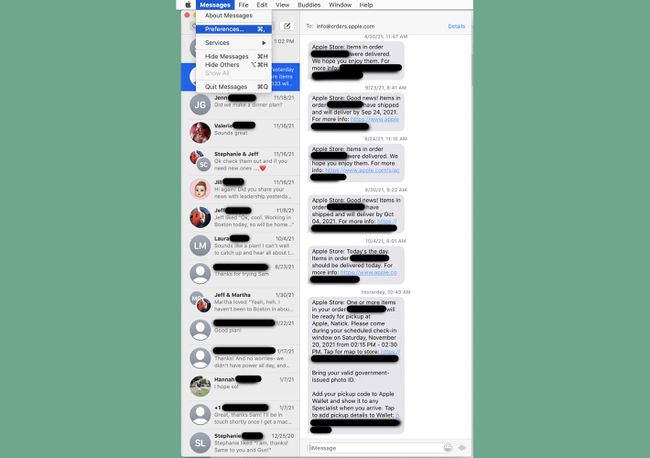
Κάντε κλικ Προτιμήσεις.
-
Κάντε κλικ στο iMessage αυτί.
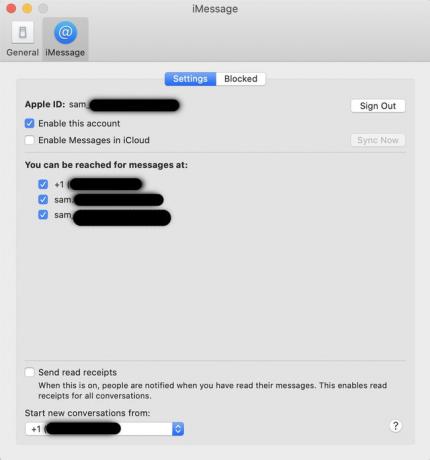
Κάντε κλικ Αποσύνδεση.
-
Στο αναδυόμενο παράθυρο επιβεβαίωσης, κάντε κλικ Αποσύνδεση πάλι. Αφού γίνει αυτό, το iMessage απενεργοποιείται και δεν θα λαμβάνετε άλλα μηνύματα στο Mac σας μέχρι να συνδεθείτε ξανά στον λογαριασμό σας.

Τρόπος απόκρυψης ειδοποιήσεων iMessage σε Mac
Εάν εξακολουθείτε να θέλετε να λαμβάνετε και να στέλνετε μηνύματα κειμένου στο Mac σας, αλλά απλώς δεν θέλετε να σας ενοχλούν οι ειδοποιήσεις iMessage, απενεργοποιήστε αυτές τις ειδοποιήσεις ακολουθώντας αυτά τα βήματα:
-
Κάντε κλικ στο μήλο μενού.

Κάντε κλικ Επιλογές συστήματος.
-
Κάντε κλικ Ειδοποιήσεις.
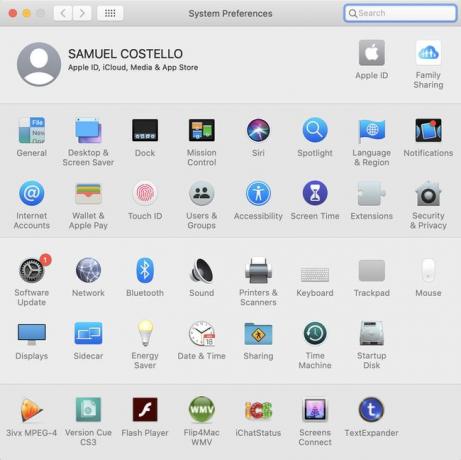
-
Κάντε κλικ Μηνύματα.
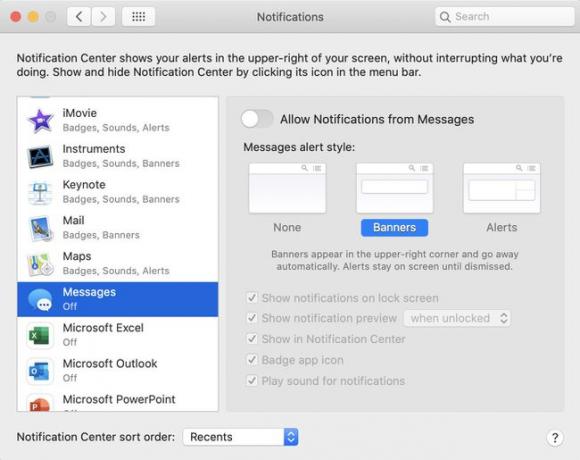
Μετακίνησε το Να επιτρέπονται οι Ειδοποιήσεις από τα Μηνύματα ρυθμιστικό σε εκτός/λευκό. Αφού γίνει αυτό, μπορείτε να παραμείνετε συνδεδεμένοι στο Messages και να λαμβάνετε και να στέλνετε μηνύματα κειμένου, αλλά δεν θα λαμβάνετε ειδοποιήσεις που θα σας αποσπούν την προσοχή.
Θέλετε να αποκλείσετε προσωρινά τις ειδοποιήσεις από το iMessage ή να προγραμματίσετε τις ώρες που αποκλείετε τα μηνύματα και τις ώρες που τα επιτρέπετε; Χρειάζεστε το Do Not Disturb, μια δυνατότητα ενσωματωμένη στο macOS. Μάθετε τα πάντα για χρησιμοποιώντας το Μην ενοχλείτε σε Mac.
Πώς μπορώ να σταματήσω το iPhone μου να συγχρονίζει μηνύματα με το Mac μου;
Ίσως θέλετε να χρησιμοποιήσετε το iMessage στο Mac σας, αλλά για να διατηρήσετε τα μηνύματα που αποστέλλονται και λαμβάνονται στο Mac σας ξεχωριστά από αυτά στο iPhone σας. Αυτό είναι δύσκολο, αλλά μπορεί να γίνει.
Η βασική υπόθεση της Apple κατά τον σχεδιασμό της εφαρμογής Messages είναι ότι θα θέλετε πρόσβαση στα μηνύματά σας σε όλες τις συσκευές στις οποίες είστε συνδεδεμένοι: Mac, iPhone, iPad. Επομένως, δεν υπάρχει ούτε μία ρύθμιση που να εμποδίζει το iPhone σας να συγχρονίζει μηνύματα με το Mac σας. Τούτου λεχθέντος, εάν ακολουθήσετε αυτά τα βήματα, μπορεί να λειτουργήσει.
Αυτό μπορεί να καταλήξει να δημιουργήσει μια μπερδεμένη εμπειρία για εσάς και να οδηγήσει σε κατακερματισμένες συνομιλίες στις δύο συσκευές. Εάν είστε εντάξει με αυτό, συνεχίστε.
-
Για να ξεκινήσετε, στο Mac, μεταβείτε στο Μηνύματα εφαρμογή > Προτιμήσεις > iMessage.
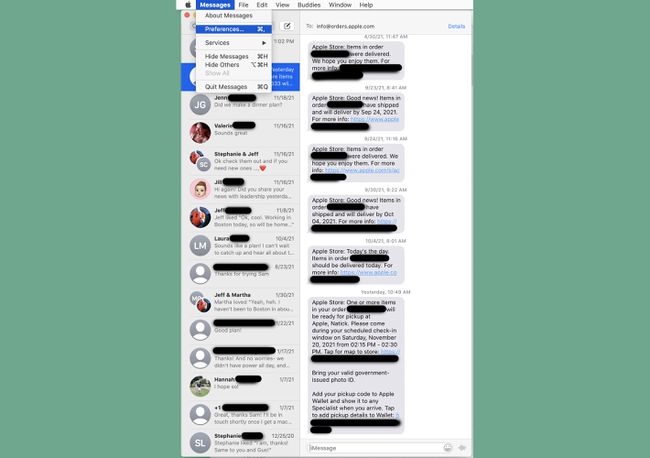
-
Σε αυτήν την οθόνη, καταργήστε την επιλογή του αριθμού τηλεφώνου σας. Αυτό θα αποτρέψει την εμφάνιση των κειμένων που αποστέλλονται στο τηλέφωνό σας στο Mac σας.
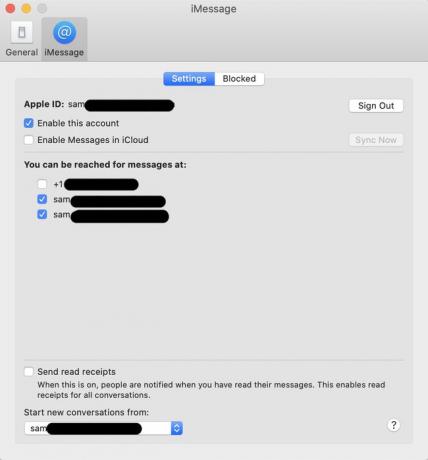
Στη συνέχεια, φροντίστε να ελέγξετε μόνο μια διεύθυνση email. Με αυτόν τον τρόπο, όλα τα μηνύματα που αποστέλλονται και λαμβάνονται στο Mac σας θα συνδέονται μόνο με τη διεύθυνση email.
-
Τώρα, στο iPhone σας, μεταβείτε στο Ρυθμίσεις > Μηνύματα > Στέλνω λαμβάνω.
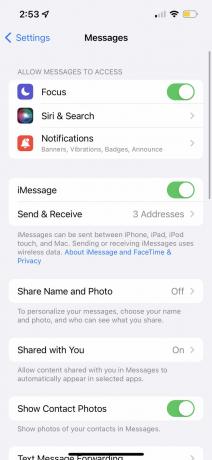
-
Καταργήστε την επιλογή τυχόν διευθύνσεων email που εμφανίζονται εδώ και βεβαιωθείτε ότι είναι επιλεγμένος μόνο ο αριθμός τηλεφώνου σας. Με αυτόν τον τρόπο, τα μηνύματα δεν θα έρχονται στις διευθύνσεις email σας, καθώς θέλετε να χρησιμοποιείτε μόνο αυτές στο Mac.
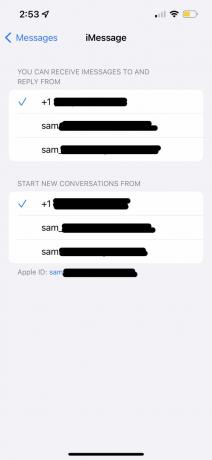
Στο Ξεκινήστε νέες συνομιλίες από ενότητα, βεβαιωθείτε ότι είναι επιλεγμένος μόνο ο αριθμός τηλεφώνου σας. Και πάλι, αυτό θα κρατήσει όλα τα μηνύματα στο iPhone σας συνδεδεμένα μόνο με τον αριθμό τηλεφώνου σας και θα σταματήσει τον συγχρονισμό τους με το Mac σας.
